Indstillingspunkter for kopiering
Følgende skærmbillede vises, når du tapper på knappen Indstillinger (Settings) på standbyskærmbilledet for kopiering.
Svip for at få vist indstillingselementer, og tap derefter på indstillingselementet for at få vist indstillingerne. Tap for at angive indstillingen.
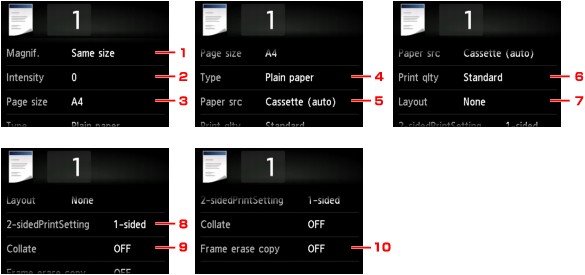
 Bemærk
Bemærk
-
Visse indstillinger kan ikke angives i kombination med indstillingen af andet indstillingselement eller kopimenuen. Hvis der vælges en indstilling, som ikke kan angives i kombination, vises
 og Fejl-info (Error details) på den berøringsfølsomme skærm. I dette tilfælde, skal du trykke på
og Fejl-info (Error details) på den berøringsfølsomme skærm. I dette tilfælde, skal du trykke på  øverst til venstre på den berøringsfølsomme skærm for at bekræfte meddelelsen og derefter ændre indstillingen.
øverst til venstre på den berøringsfølsomme skærm for at bekræfte meddelelsen og derefter ændre indstillingen. -
Indstillingerne for sidestørrelse, medietype osv. bevares, selvom maskinen slukkes.
-
Når kopiering starter i den kopimenu, der ikke er tilgængelig med den angivne indstilling, vises Den angivne funktionen er ikke tilgængelig m. de aktuelle indstil. (The specified function is not available with current settings.) på den berøringsfølsomme skærm. Skift indstillingen ved at følge vejledningen på skærmen.
-
Forstørr. (Magnif.) (forstørrelse)
Angiv formindskelses/forstørrelsesmetoden.
-
Intensitet (Intensity)
Angiv intensiteten.
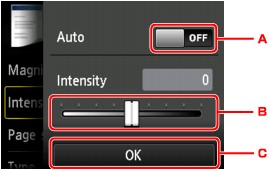
-
Tap for at aktivere/deaktivere automatisk justering af intensiteten.
Når TIL (ON) vælges, justeres intensiteten automatisk i overensstemmelse med originalerne på glaspladen.
-
Træk for at angive intensiteten.
-
Tap for at bekræfte intensitetsindstillingerne.
 Bemærk
Bemærk-
Når Auto er valgt, lægges originalen på glaspladen.
-
-
Sidestør. (Page size)
Vælg sidestørrelsen på det ilagte papir.
-
Type (medietype)
Vælg det ilagte papirs medietype.
-
Papirkd. (Paper src) (Papirkilde)
Vælg den kassette, der skal indføre papiret.
Hvis Kassette (auto) (Cassette (auto)) vælges, har maskinen mulighed for at indføre papir fra kassette 2, når kassette 1 løber tør for papir under følgende betingelser.
-
A4-, Letter- eller Legal-format almindeligt papir lægges i kassette 1 og kassette 2.
-
Ja (Yes) er valgt for Automatisk fødning (Auto feed switch) i Kassetteindstillinger (Cassette settings).
-
-
Udskr.kv. (Print qlty) (udskriftskvalitet)
Juster billedkvaliteten i henhold til originalen.
 Vigtigt
Vigtigt-
Hvis du bruger Standard med Type indstillet til Almindeligt papir (Plain paper), og kvaliteten ikke er så god som forventet, skal du vælge Høj (High) for Udskr.kv. (Print qlty) og prøve at kopiere igen.
-
Vælg Høj (High) for Udskr.kv. (Print qlty) for at kopiere i gråtoner. Gråtoner gengiver farvetoner i grå nuancer i stedet for i sort-hvid.
-
-
Layout
Vælg layoutet.
 Kopiering af to sider, der skal tilpasses på en enkelt side
Kopiering af to sider, der skal tilpasses på en enkelt side Kopiering af fire sider, der skal tilpasses på en enkelt side
Kopiering af fire sider, der skal tilpasses på en enkelt side -
2-sidet uds.inds. (2-sidedPrintSetting)
Vælg, om der skal udføres 2-sidet kopiering.
-
Sætvis (Collate)
Vælg, om du ønsker at få sorteret udskrifterne, når du fremstiller flere kopier af en original med flere sider.
-
Slet ramme (Frame erase copy)
Når du kopierer tykke originaler, f.eks. bøger, kan du fremstille en kopi uden indbindingsskygger og sorte margener omkring billedet.

